MVC系列文章终于开始了,前段时间公司项目结束后一直在封装一个html+ashx+js+easyui的权限系统,最近差不多也完成了,迟些时候会分享源码给大家。当然这个MVC系列结束后如果时间允许还会另写一个MVC + EF + extjs的权限系统作为总结,希望有兴趣的朋友保持关注。
本系列文章使用的环境是:vs2010 + 4.0 framework、sql 2008企业版、MVC3、EF4.1
注:VS2010不带MVC3,ASP.NET MVC 3 RTM下载地址点我。装的时候vs不要打开,先装MVC3,再装汉化包。安装中不要强制取消,就算取消也要等回滚完,否则下次vs启动不了。
新建项目 - 创建mvc3 web应用程序 - 模板选空、视图引擎Razor、不使用HTML5,建好项目后,解决方案是这样的:
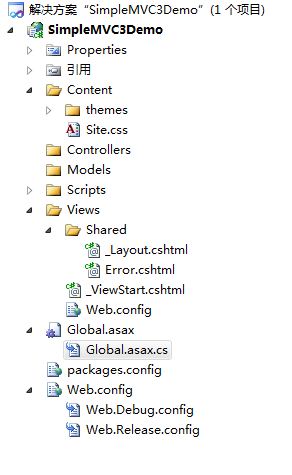
和传统的webForm不太一样,这里不写任何代码直接Ctrl+F5跑下程序,会得到:

404找不到页面。webForm里直接运行项目会列出已有的文件让你点选然后运行,当然也可以在页面上右键 - 在浏览器中查看。mvc稍有不同是通过路由找控制器controller里的action,action再调用指定的视图view呈现页面。快速理解:
M Model:实体模型/视图模型;
V View:视图。就是html页面,这个html页面接收强类型的数据,可以展示数据;
C Controller:控制器。控制器下面有不同的action,类似webForm里常用的一般处理程序ashx,处理数据然后抛到前台给view显示的。
解决上面404错误问题先得看看Global.asax里默认路由的定义:
routes.MapRoute( "Default", // 路由名称 "{controller}/{action}/{id}", // 带有参数的 URL new { controller = "Home", action = "Index", id = UrlParameter.Optional } // 参数默认值 );
程序会默认使用这个名为Default的路由,找的是名称是Home的Controller,调用HomeController里的名为Index的Action,呈现的是Index这个Action里指定的视图View。到这里就很明显知道为何是404了,因为既没有HomeController,也没有Index这个Action,同时也没有任何视图View。在解决方案里的Controller目录上右键 - 创建控制器,为了和默认路由搭上,控制器的名字就是HomeController,是一个空控制器。打开HomeController.cs:
public ActionResult Index() { return View(); }
HomeController里默认就有一个叫Index的Action,并且这个Action的返回值不是void,也不是bool,也不是string,而是ActionResult。这个ActionResult就是视图的意思,返回一个视图给Action(直接return View();的话就是返回默认视图,即和Action同名的Index),然后响应给控制器,最终显示给用户。
注:常用的还有JsonResult、RedirectResult等等。具体点这里
先不返回视图给Action,返回一个string试试:
public string Index() { return "hElLo WOrLd!!!"; }
很明显,返回的不是ActionResult了,而是string了,Ctrl+F5再运行下程序,显示:

很容易理解:默认路由找HomeController下的名为Index的Action拿到数据显示到浏览器,这里拿到的数据就是Index这个Action返回的字符串。右键查看下页面的源码,很纯粹的源码,就一个“hElLo WOrLd!!!”字符串。
注意下上图的url:localhost:1030,其实完整的是localhost:1030/home,默认路由里已经指定了,所以可以省略。
再修改方法:
public ActionResult Index() { return View(); }
然后在这个方法里右键 - 添加视图 - 默认就是和Action同名的Index视图,不使用模板。添加后项目的Views目录下就多一个Home子目录,目录里有一个Index.cshtml,修改其中的代码为:
@{ Layout = null; } hElLo WOrLd!!!
Layout=null就是不使用模板。按F6编译下项目,然后再跑下程序发现和之前显示一样,查看源码也一样,这里很好理解:Controller找Action,Action调用对应的View呈现页面
完整的url是:localhost:1030/home/index 意思就是找的是Home这个控制器下的Index这个Action,最终呈现的页面是这个Action指定的视图,也就是Index这个视图呈现的。
asp、aspx等动态页面相比于静态的html好处就是可以根据传递的参数动态的显示内容,视图.cshtml自然也可以,可以通过ViewBag来实现,修改action:
public ActionResult Index() { int hour = DateTime.Now.Hour; ViewBag.Greeting = hour < 12 ? "早上好" : "下午好"; return View(); }
通过一个三元表达式给ViewBag.Greeting赋了一个值,然后在前台View加个@符号就可以调用了:@ViewBag.Greeting WOrLd!!!
F6编译下项目再跑下程序,如愿的显示了:
下午好 WOrLd!!!
注:前台和后台的ViewBag打点都是无智能提示的,只要前后台的名称一样即可调用
ok,到这基本就已经知道mvc是怎么玩的了,现在来一个稍复杂的例子,模拟邀请客人参加party的小程序:
先到解决方案的Models目录下添加一个客人信息类:
/// <summary> /// 客人信息类 /// </summary> public class GuestResponse { public string Name { get; set; } public string Email { get; set; } public string Phone { get; set; } public bool? WillAttend { get; set; } //是否参加(可空类型) }
修改之前的Index视图:
@{ Layout = null; } <!DOCTYPE html> <html> <head> <title>Index</title> </head> <body> <div> @ViewBag.Greeting, WOrLd!!! <p> 我们将举办一个Party<br /> </p> @Html.ActionLink("填表参加", "RsvpForm") </div> </body> </html>
跟普通html页面不同的是Rozar语法里所有的页面元素都是通过html辅助方法生成的,这里的@Html.ActionLink("填表参加", "RsvpForm")就是生成一个a标签。Rozar语法简单清爽,写个@符号就可以开始在页面上写代码了。

根据智能提示可知,第一个参数"RSVP Now"是a标签的文字,第二个参数"RsvpForm"是请求的Action,那么自然需要添加这个Action,否则点击又找不到视图了:
public ViewResult RsvpForm() { return View(); }
一看到return View();自然返回的是默认的视图,即RsvpForm,继续去添加这个视图:在这个Action内右键 - 添加视图 - 勾选上“创建强类型视图” - 选择GuestResponse模型类(如果找不到就先按F6编译下项目)- 不使用模板类和脚本库,生成的View是:
@model SimpleMVC3Demo.Models.GuestResponse @{ Layout = null; } <!DOCTYPE html> <html> <head> <title>RsvpForm</title> </head> <body> <div> </div> </body> </html>
注意第一行:@model SimpleMVC3Demo.Models.GuestResponse 这就是勾选强类型视图的好处,直接把强类型抛到了View里,其实手动写这一行也是一样的效果(同样需要编译项目)
继续完善RsvpForm这个视图,在body里去掉div然后添加表单和一些文本框下拉列表供用户填写信息:
@using (Html.BeginForm("RsvpForm", "Home", FormMethod.Post)) { <p> Your name: @Html.TextBoxFor(x => x.Name) </p> <p> Your email: @Html.TextBoxFor(x => x.Email)</p> <p> Your phone: @Html.TextBoxFor(x => x.Phone)</p> <p> Will you attend? @Html.DropDownListFor(x => x.WillAttend, new[] { new SelectListItem() {Text = "我会参加Party", Value = bool.TrueString}, new SelectListItem() {Text = "我不参加Party", Value = bool.FalseString} }, "Choose an option") </p> <input type="submit" value="提交" /> }
注意看看强类型的好处就是页面上可以调用到其属性,这里的x => x.属性方式其实就是lambda表达式的写法,这里不用x,用任何字母都可以,前提是必须已经把强类型的抛到View里。
这就是这个表单提交的地址,其实就等于webForm里的:
<form action="/Home/RsvpForm" method="post"> <input type="text" name="username" /> <input type="text" name="userpwd" /> <input type="submit" value="提交" /> </form>
这个Form提交的地址是指定的HomeController下的RsvpForm,之前已经有一个:
public ViewResult RsvpForm() { return View(); }
其实提交表单处理的不是这个Action,这个是get请求的Action,需要另加一个post的Action(mvc里默认的action响应的是get方式的请求,用于请求页面内容,响应post请求的action一般是提交表单等):
[HttpPost] public ViewResult RsvpForm(GuestResponse guestResponse) { return View("Thanks", guestResponse); }
这只是个简单的Action,并没有对用户提交的表单内容进行保存,而是直接返回了一个Thanks视图,并且把用户对象,也就是用户在表单里填写的用户信息传到了Thanks这个视图,来看看这个用户对象guestResponse如何传递的:在这个HttpPost下面按F9加个断点,然后按F5调试下项目,当提交表单时,这个对象其实就已经有属性了:

很明显这个对象已经有值了,继续在Views目录下的Home目录上右键 - 添加视图 - 视图名称Thanks - 勾选强类型视图 - 不使用模板页和脚本库。ok,这个视图也拿到了传递过去的用户对象,其实就可以在body里输出一些友好的回复:
<div> <h1> Thank you, @Model.Name!</h1> @if (Model.WillAttend == true) { @:你能来真的太好了,饮料和零食都为你准备好了! } else { @:很遗憾你不能来。 } </div>
注意看,Razor视图引擎里可以直接写if else逻辑语句。
写到这里该跑下程序了,再次编译下后按Ctrl + F5跑下程序。
第一个页面:
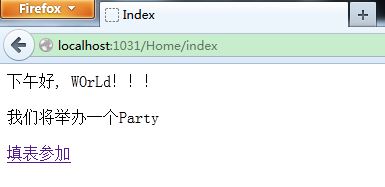
源码:
<div> 下午好, WOrLd!!! <p> 我们将举办一个Party<br /> </p> <a href="/Home/RsvpForm">填表参加</a> </div>
第二个页面: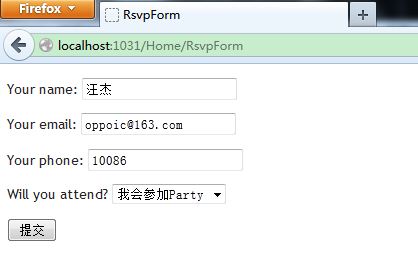
源码:
<form action="/Home/RsvpForm" method="post">
<p> Your name: <input id="Name" name="Name" type="text" value="" /> </p> <p> Your email: <input id="Email" name="Email" type="text" value="" /></p> <p> Your phone: <input id="Phone" name="Phone" type="text" value="" /></p> <p> Will you attend? <select id="WillAttend" name="WillAttend">
<option value="">请选择</option> <option value="True">我会参加Party</option> <option value="False">我不参加Party</option> </select> </p> <input type="submit" value="提交" /> </form>
第三个页面: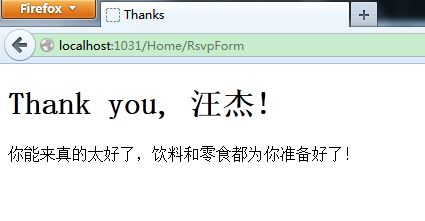
源码:
<div> <h1> Thank you, 汪杰!</h1> 你能来真的太好了,饮料和零食都为你准备好了! </div>
注意看上面两个图的url地址一样,都是:localhost:1031/Home/RsvpForm
但是页面显示的内容不同,因为一个是get请求,一个提交表单是post请求,提交后被导向另一个视图了。
验证表单:刚才的表单就算任何都不填写也可以提交,显然不符合常理,验证需要三步,第一去模型类里定义验证规则:
[Required(ErrorMessage = "姓名不能为空")] public string Name { get; set; } [Required(ErrorMessage = "邮箱地址不能为空")] [RegularExpression(".+\\@.+\\..+", ErrorMessage = "请输入合法的邮箱地址")] public string Email { get; set; } [Required(ErrorMessage = "电话不能为空")] public string Phone { get; set; } [Required(ErrorMessage = "请选择是否参加")] public bool? WillAttend { get; set; } //是否参加(可空类型)
这是Data Annotation标注的形式来验证的,如果还不知道Data Annotation为何物,建议先去了解一下
注:需要引用命名空间System.ComponentModel.DataAnnotations
第二去控制器里判断是否通过验证:
if (ModelState.IsValid) { return View("Thanks", guestResponse); } else { return View(); }
直接调用的ModelState.IsValid方法来验证模型是否通过验证。当然到这里还不算结束,第三去View里应用验证:
在using语句下面加上:@Html.ValidationSummary() 表示此表单需要验证,这时候如果表单数据不合法则不会被导向到Thanks视图。
到此,生成的html页面就又不同了,会有验证信息在里面,一旦用户输入的不符合在模型类里的定义,那么验证信息就会显示出来,看源码:
<form action="/Home/RsvpForm" method="post">
<div class="validation-summary-valid" data-valmsg-summary="true">
<ul><li style="display:none"></li></ul>
</div>
<p> Your name: <input data-val="true" data-val-required="姓名不能为空" id="Name" name="Name" type="text" value="" /> </p> <p> Your email: <input data-val="true" data-val-regex="请输入合法的邮箱地址" data-val-regex-pattern=".+\@.+\..+" data-val-required="邮箱地址不能为空" id="Email" name="Email" type="text" value="" /></p> <p> Your phone: <input data-val="true" data-val-required="电话不能为空" id="Phone" name="Phone" type="text" value="" /></p> <p> Will you attend? <select data-val="true" data-val-required="请选择是否参加" id="WillAttend" name="WillAttend">
<option value="">请选择</option> <option value="True">我会参加Party</option> <option value="False">我不参加Party</option> </select> </p> <input type="submit" value="提交" /> </form>
高亮错误信息行其实很简单,直接在RsvpForm视图里添加一个默认css的引用:
<link rel="Stylesheet" href="@Href("~/Content/Site.css")" type="text/css"/>
再提交非法表单信息就高亮了错误行:
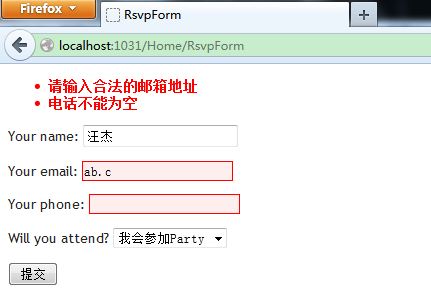
其实提交表单的一刹那浏览器还是有刷新的,说明这是个服务器端验证,实际项目中更应该服务端和客户端双验证,后续会有详细演示。
本文源码
系列文章导航